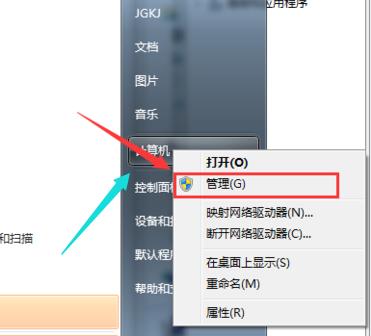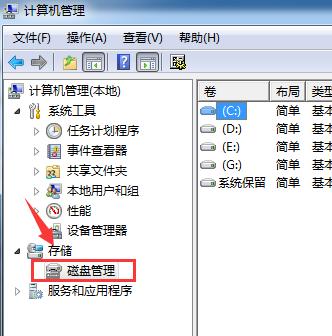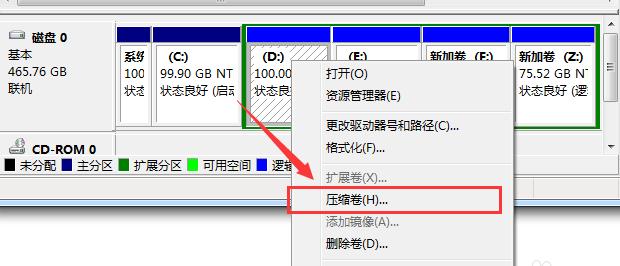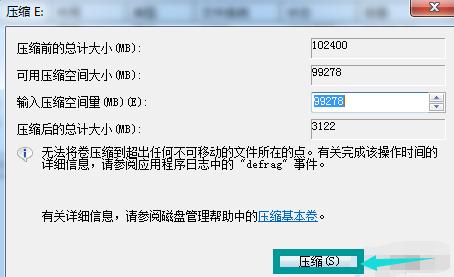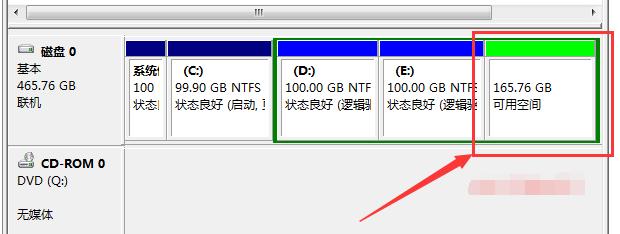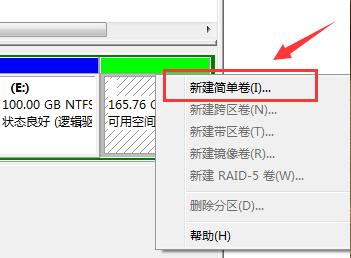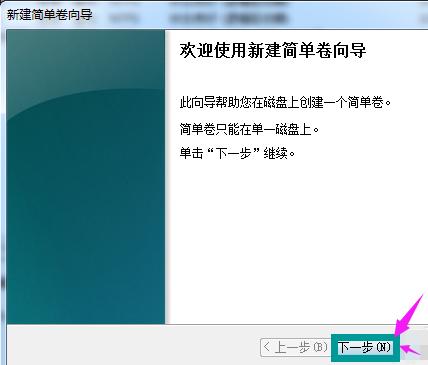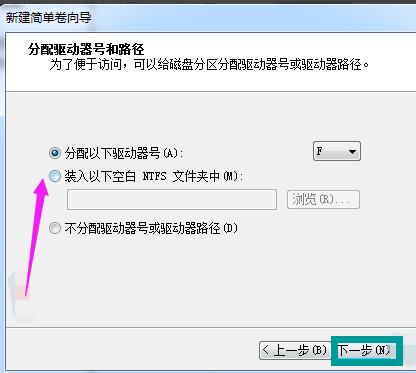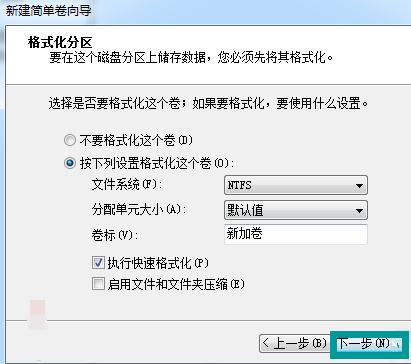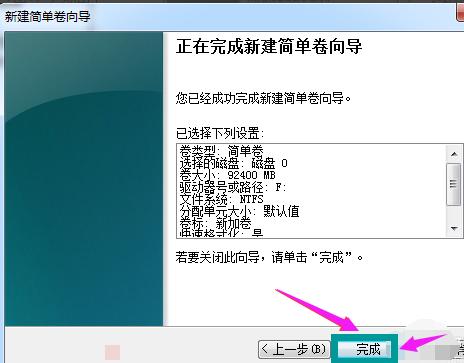詳細教你win7如何分區
發布時間:2022-05-08 文章來源:xp下載站 瀏覽:
|
Windows 7,中文名稱視窗7,是由微軟公司(Microsoft)開發的操作系統,內核版本號為Windows NT 6.1。Windows 7可供家庭及商業工作環境:筆記本電腦 、平板電腦 、多媒體中心等使用。和同為NT6成員的Windows Vista一脈相承,Windows 7繼承了包括Aero風格等多項功能,并且在此基礎上增添了些許功能。 買回來的電腦發現電腦上500G的硬盤大多只有兩個分區C盤和D盤,而C盤由于是系統盤,不宜放太多的東西,而只有一個D盤明顯不夠用,要是能夠添加幾個磁盤就好了,那么win7怎么分區呢?看看小編給你們分享win7怎么分區的方法吧。 不管是裝完win7系統還是當作數據盤,一般會先分區,只要內存足夠的話,想給win7分區幾個都不是問題,那么怎么給win7分區呢?今天就來給新手說說怎么給win7系統分區。 win7怎么分區 點擊“開始”菜單,選擇右擊“計算機”,選擇“管理”。
win7載圖1 進入到“計算機管理”頁面,點擊“磁盤管理”。
win7載圖2 進入到“磁盤管理”界面。
win7載圖3 右擊選擇分區,通過菜單選擇“壓縮卷”調整分區大小。
win7載圖4 選擇輸入需要壓縮的空間,點擊“壓縮”進行壓縮。
win7載圖5 完成由一個分區變成兩個分區之后,需要把大的分區再進行小分區。 先進行格式化,使之變為“可用空間”
win7載圖6 右擊可用空間,選擇的“新建簡單卷”。
win7載圖7 進入到新建卷向導界面,點擊下一步
win7載圖8 進入到盤符選擇,選擇完畢之后,點擊下一步。
win7載圖9 選擇是否格式化之后,點擊“下一步”
win7載圖10 點擊“完成”,完成新建分區
win7載圖11 以上就是win7分區操作了。 Windows 7簡化了許多設計,如快速最大化,窗口半屏顯示,跳轉列表(Jump List),系統故障快速修復等。Windows 7將會讓搜索和使用信息更加簡單,包括本地、網絡和互聯網搜索功能,直觀的用戶體驗將更加高級,還會整合自動化應用程序提交和交叉程序數據透明性。 |
相關文章
上一篇:詳細教你開機打開項如何設置
下一篇:詳細教你如何清理電腦內存
本類教程排行
系統熱門教程
本熱門系統總排行